Kindle DeDRM für Mac-Benutzer (effektive Methode im Jahr 2025)
Wichtig: Sowohl Windows- als auch Mac-User können die folgende Anleitung nutzen, um alle Kindle-Bücher eines Kindle Readers zu entsperren. Windows User finden hier eine Anleitung, um Kindle-Bücher zu entsperren, welche mit Kindle v2.8.0 heruntergeladen wurden.
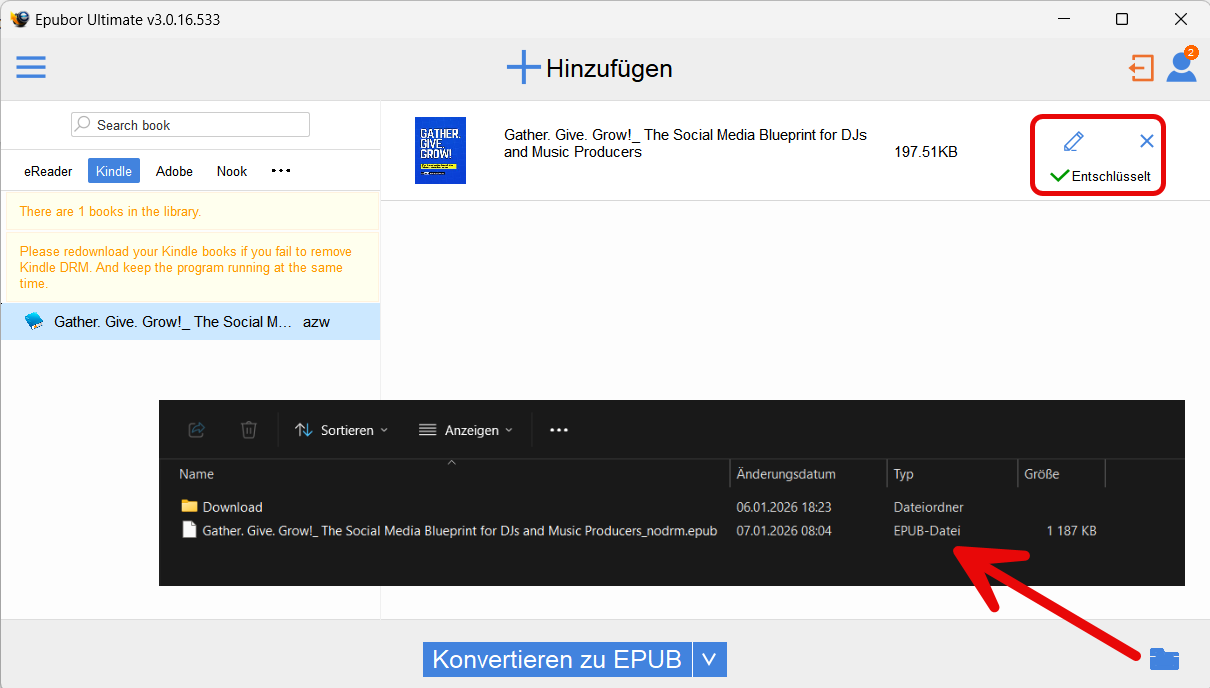
Besitzer von Kindle eBooks sollten das Recht auf uneingeschränkten Zugriff auf ihre gekauften eBooks, sowie die Möglichkeit haben, diese auch mit Freunden zu teilen. Es ist nicht fair, dass Amazon gekaufte Kindle Bücher aus Ihrem Konto entfernt, da dies eine Art von Diebstahl darstellt. Daher ist es hilfreich den Kindle DRM zu entfernen, um die Bücher auch in Zukunft weiterhin für den eigenen Bedarf zu nutzen.
1. Wie entfernt man Kindle DRM mit Epubor Ultimate
1. Wie entfernt man Kindle DRM mit Epubor Ultimate
Wichtig: Epubor Ultimate unterstützt nur Macs mit Apple Silicon.
Bevor Sie Epubor verwenden, müssen Sie den Systemintegritätsschutz (SIP) deaktivieren. Folgen Sie dazu diesen Schritten:
Schritt 1: SIP deaktivieren
#1. In den Wiederherstellungsmodus wechseln
Fahren Sie Ihren Mac vollständig herunter und halten Sie die Einschalttaste gedrückt, bis der Bildschirm "Startoptionen laden" erscheint.
#2. SIP über Terminal deaktivieren
Öffnen Sie das Terminal und führen Sie den Befehl aus: csrutil disable
Die folgende Benachrichtung sollte erscheinen: "Systemintegritätsschutz erfolgreich deaktiviert. Bitte starten Sie das System neu, um alle Änderungen abzuschließen." (im Screenshot ist nur die englische Version verfügbar)
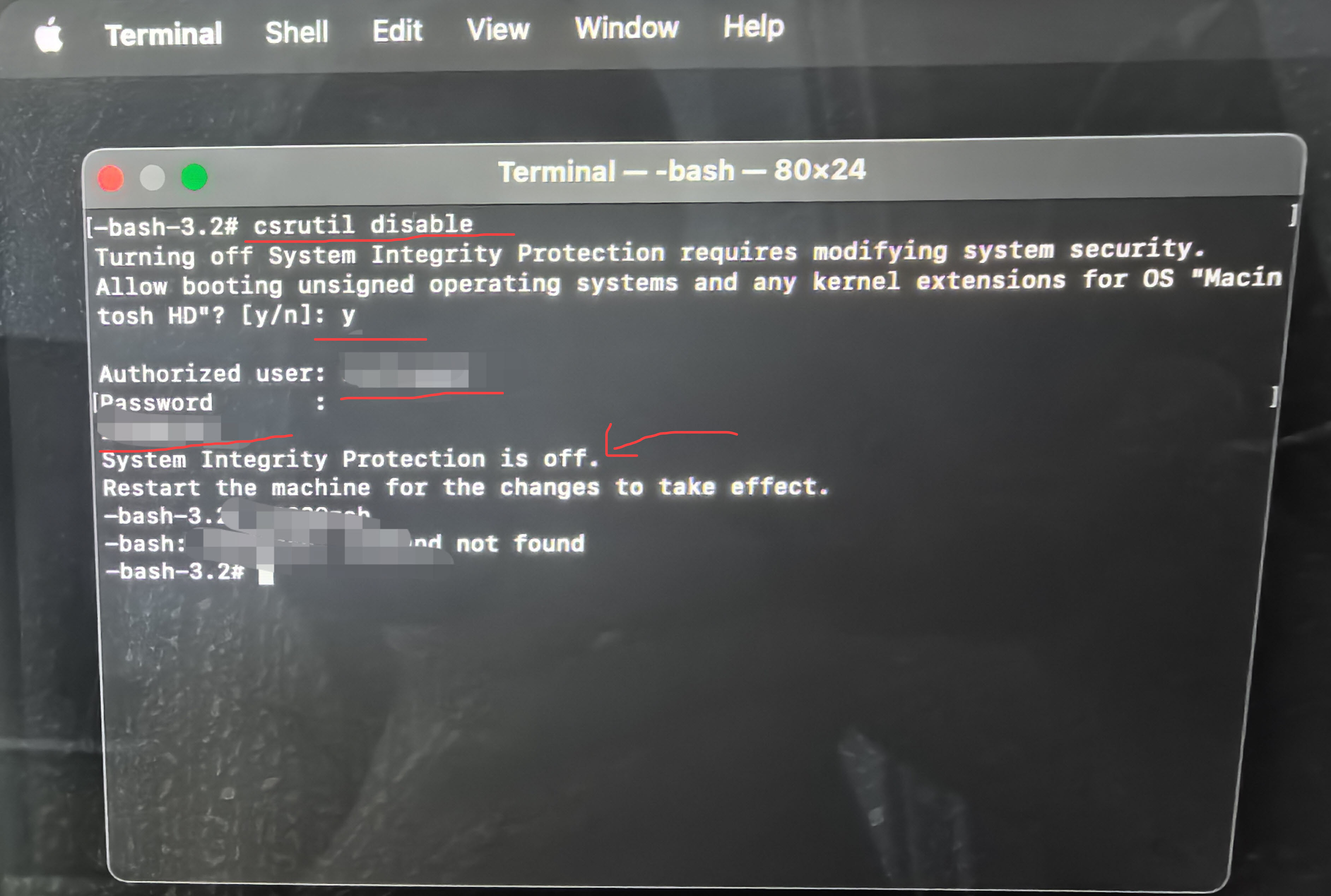
#3. Starten Sie Ihren Mac neu
Klicken Sie auf das Apple-Logo -> klicken Sie auf Neustart. SIP ist nach dem Neustart nun deaktiviert.
Für eine detaillierte, schrittweise Anleitung zur Deaktivierung von SIP sehen Sie sich dieses Video-Tutorial an:
Schritt 2: Kindle für Mac v7.x herunterladen und installieren
Laden Sie Kindle für Mac hier herunter (V7.42.1~)
Öffnen Sie Kindle für Mac und melden Sie sich an. Stellen Sie sicher, dass keine Bücher heruntergeladen werden, bevor Sie Epubor Ultimate starten.
Wenn Kindle für Mac bereits installiert ist, melden Sie es zuerst ab und melden Sie sich dann erneut an.
Schritt 3: Epubor Ultimate herunterladen und installieren
Laden Sie Epubor Ultimate kostenlos herunter.
Schritt 4: Kindle Bücher herunterladen innerhalb der Kindle-Mac-App
Starten Sie Epubor Ultimate, bevor Sie Kindle-Bücher herunterladen.
Doppelklicken Sie dann auf ein Buchcover in Kindle für Mac, um den Download zu starten.
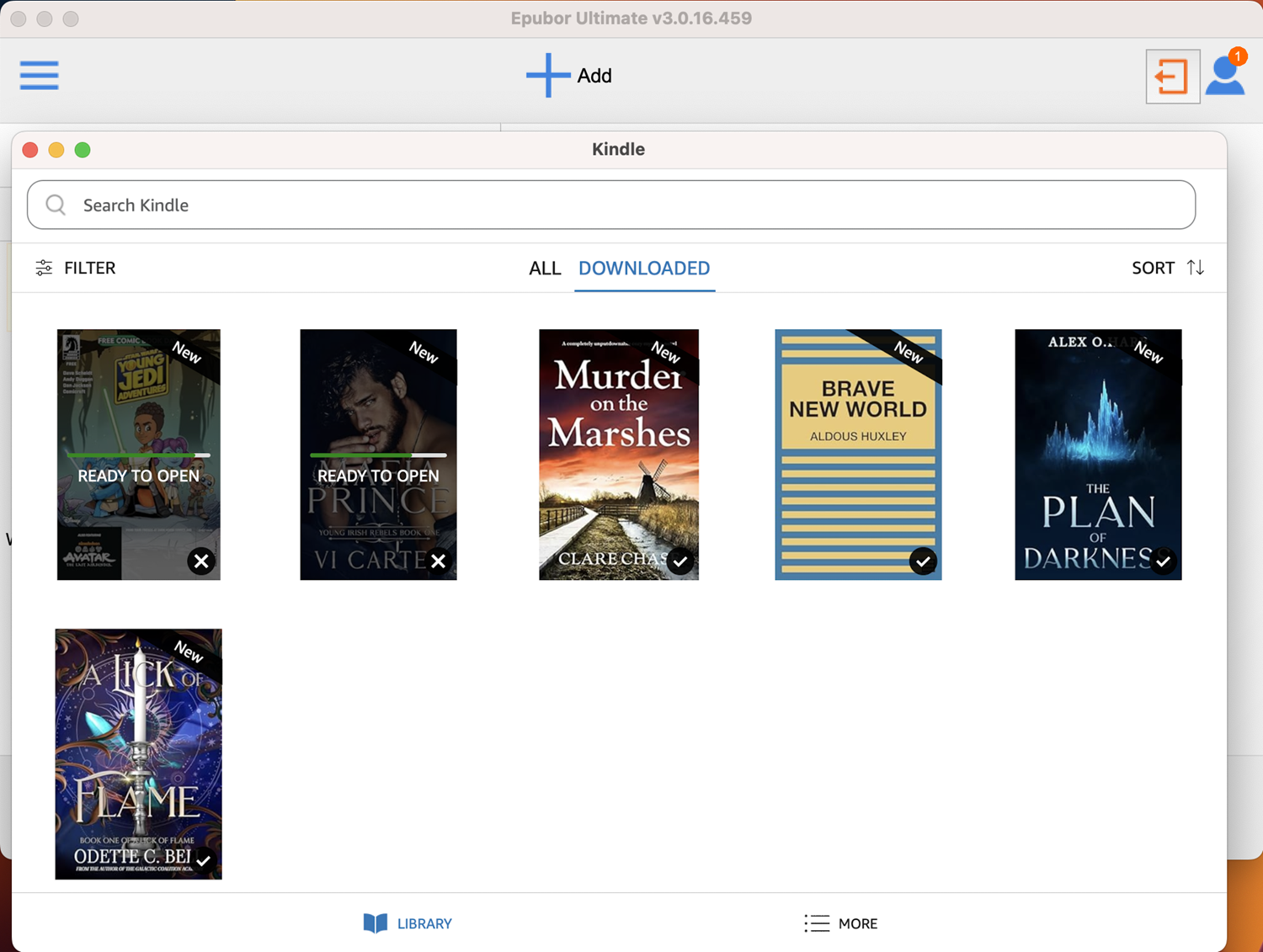
Schritt 5: Kindle DRM entfernen Mac
Um heruntergeladene Kindle-Bücher automatisch in Epubor Ultimate zu laden, gehen Sie zu den Einstellungen -> Kindle -> Auf Standardverzeichnis setzen -> OK. (Andernfalls erkennt Epubor Ultimate sie nicht.)
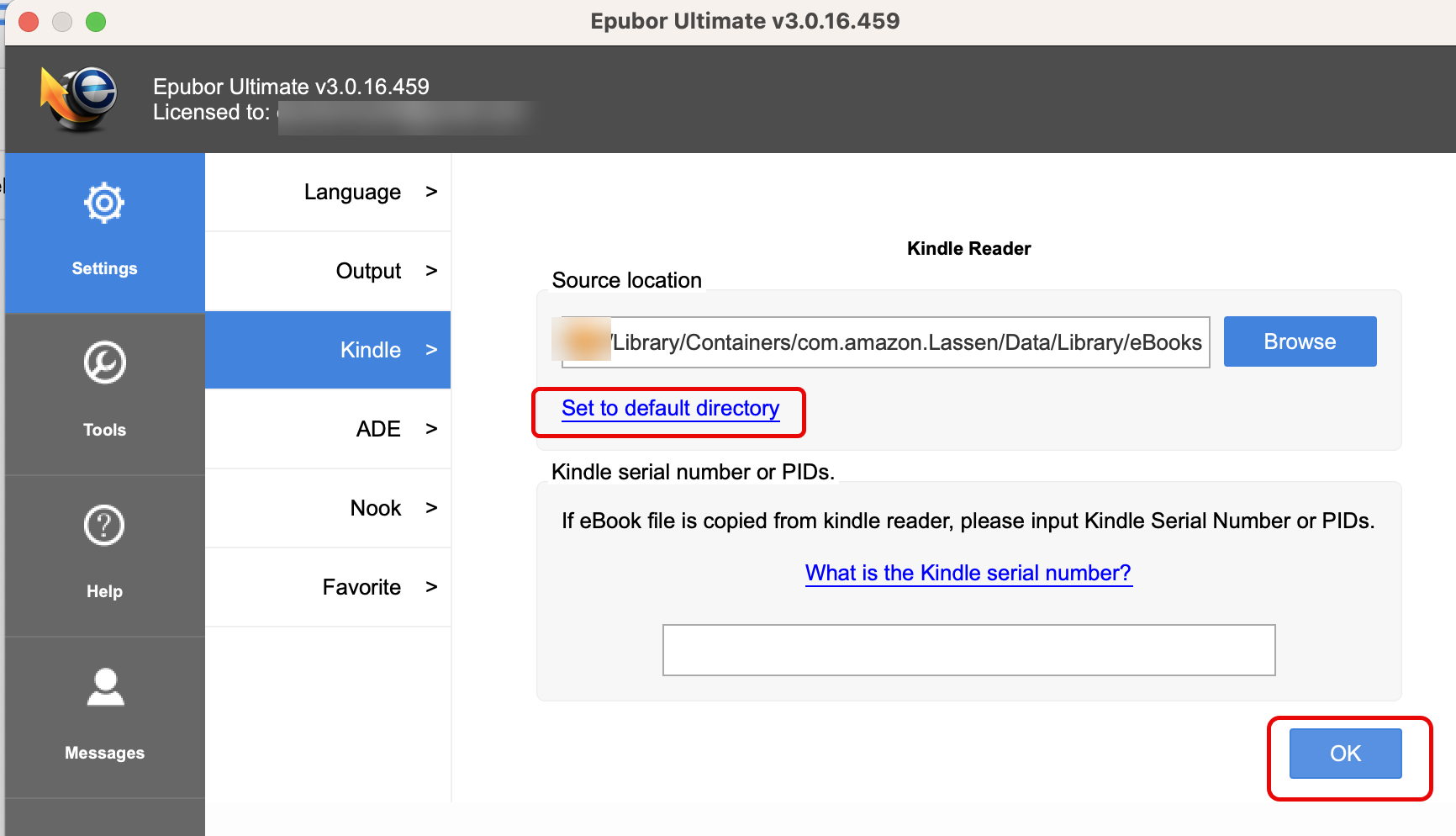
Sobald Ihre Kindle Bücher unter dem Kindle Tab im linken Fenster erscheinen, können die Bücher in das rechte Konvertierungsfenster gezogen werden, um das DRM zu entfernen.
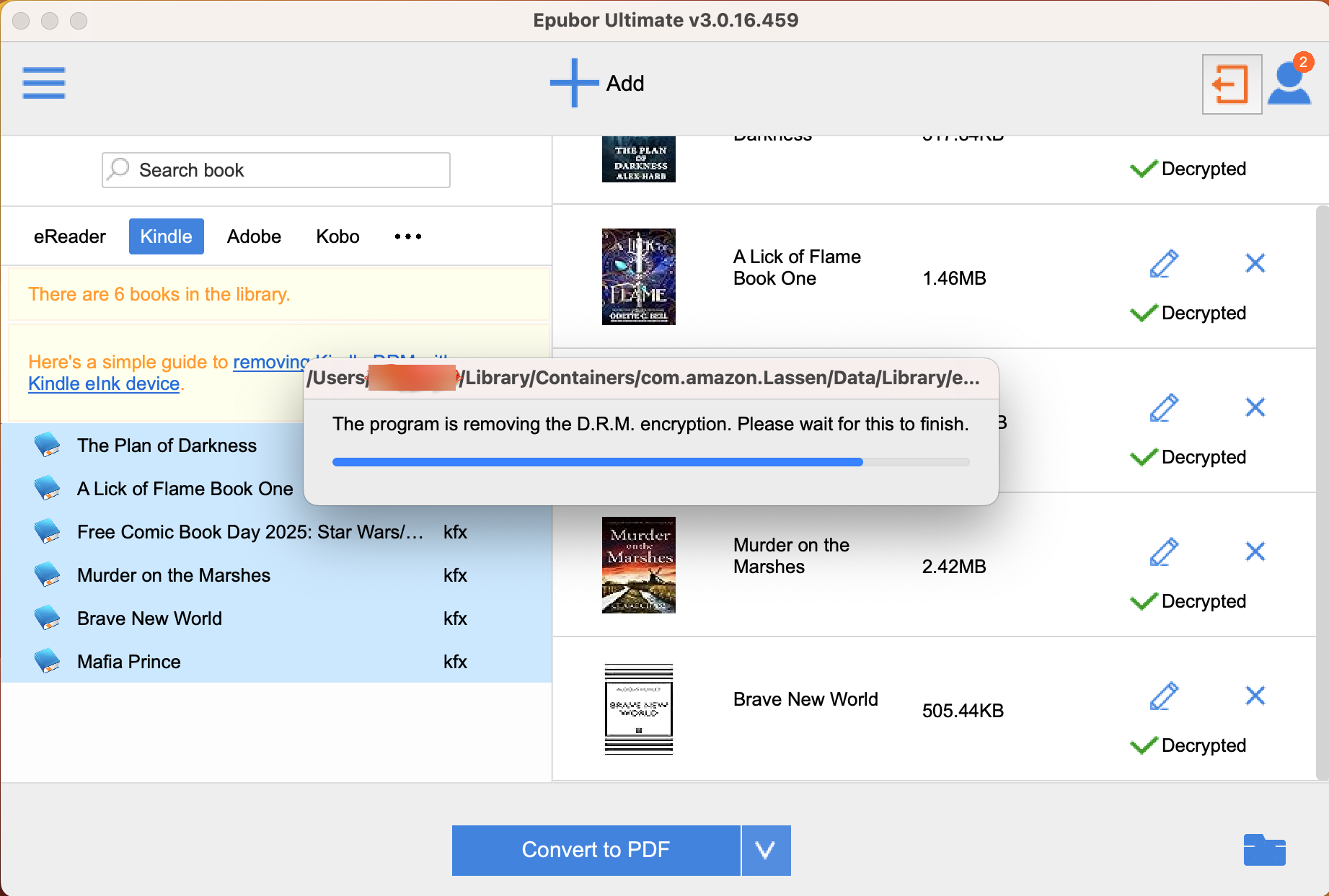
Sie können auf Ihre DRM-freien Kindle Bücher zugreifen, indem Sie auf das Buchordnersymbol in der unteren rechten Ecke des Programms klicken.
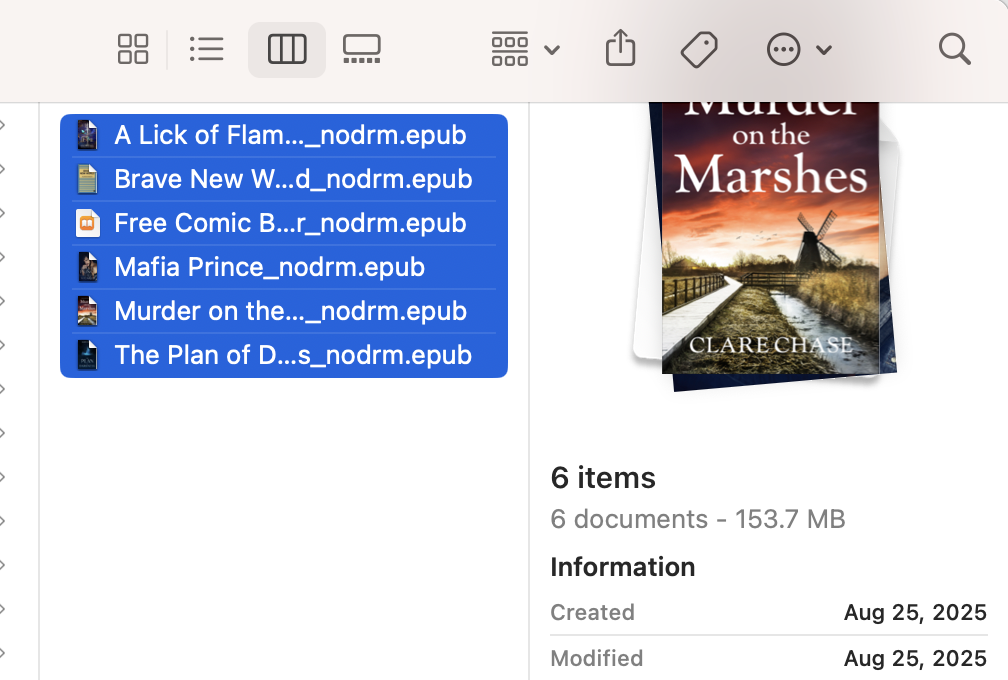
Aktivieren Sie SIP nach dem Entfernen von Kindle DRM wieder (wichtig nach der Verwendung!)
1. Wieder in den Wiederherstellungsmodus wechseln (Schritt 1).
2. Öffnen Sie das Terminal und führen Sie aus: csrutil enable
3. Starten Sie Ihren Mac neu.
KFX DRM Fehler?
Was soll ich tun, wenn der Fehler „KFX DRM“ angezeigt wird, obwohl ich meine Kindle-Bücher zu Epubor hinzugefügt habe?
Lösung 1. Löschen Sie die Bücher aus der Kindle-Mac-App und laden Sie sie erneut herunter.
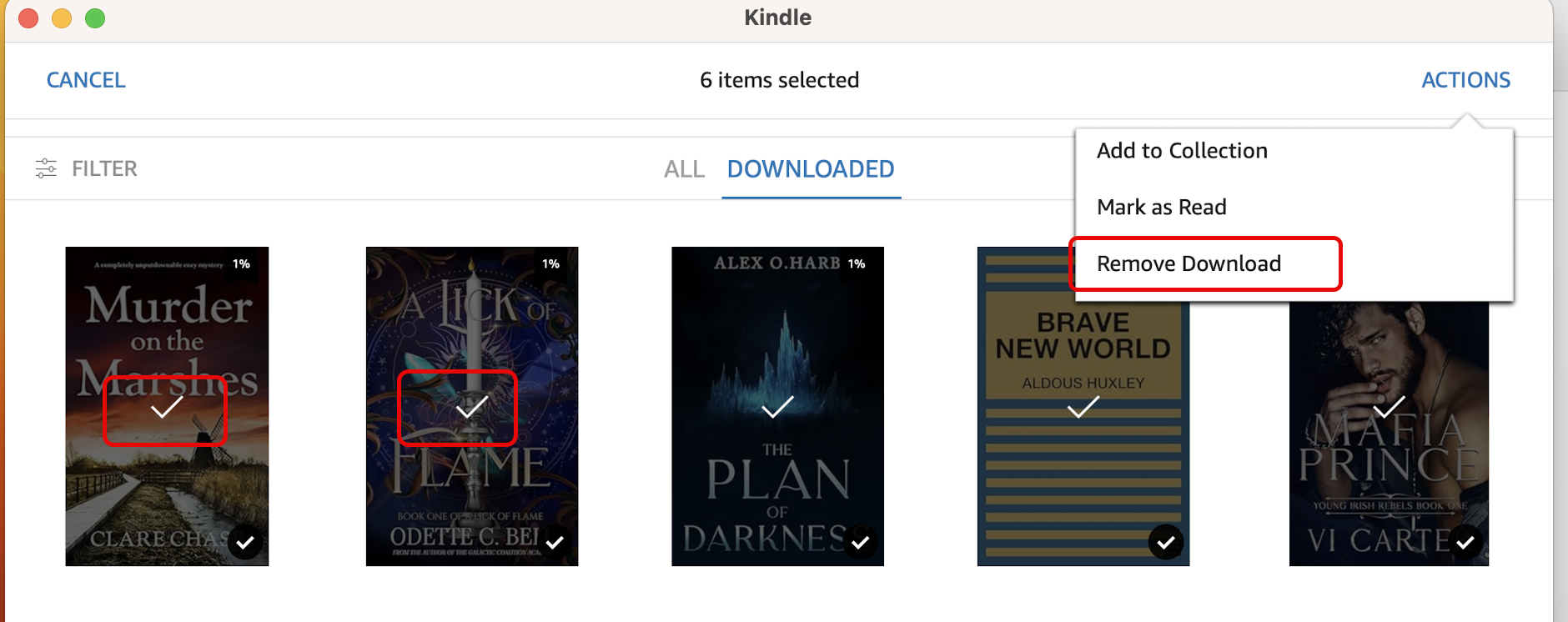
Lösung 2. Starten Sie die Kindle Mac-App und Epubor Ultimate neu.
Lösung 3. Melden Sie die Kindle Mac-App ab und wiederholen Sie die vorherigen Schritte erneut.
Lösung 4. Probieren Sie andere wirksame Methoden aus.




